ラッコサーバーでは、WordPressのマルチサイト機能をご利用頂けます。
- サブディレクトリ型(例:メインのWordPressが
example.comの場合、2つめのサイトをexample.com/subの形で作成する) - サブドメイン型(例:メインのWordPressが
example.comの場合、2つめのサイトをsub.example.comの形で作成する)※ラッコサーバー非対応
この記事では、サブディレクトリ型のマルチサイト作成方法を紹介します。
- サブディレクトリ型で作成した子サイトは、ラッコサーバー上の「ドメイン管理/追加」画面およびcPanelのWordPressアプリケーション管理画面に表示されません。親サイトをアンインストールすると、同時に子サイトもアンインストールされるためご注意ください。
- WordPressの仕様上、作成から1ヵ月以上経過している既存のWordPressは、サブディレクトリ型のマルチサイト機能を使えません。
- マルチサイト型WordPressの詳細な使用方法についてはサポート対象外です。ご了承ください。
ラッコサーバーではサブドメイン型のマルチサイトは対応しておりません。
サブドメインを作成し、個別にWordPressをインストールする方法にてご対応頂くようお願いいたします。※この場合親サイトによる一括管理ではなく、個別での管理運用となります
目次 [非表示]
マルチサイトのメインサイト(親サイト)を新規作成する方法
1. サーバー管理画面(cPanel®)にログイン
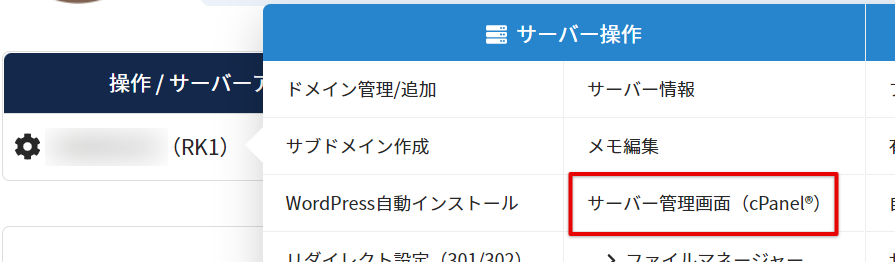
マイページ(サーバー管理)の対象サーバーの操作欄をクリック>「サーバー管理画面(cPanel®)」をクリックします。
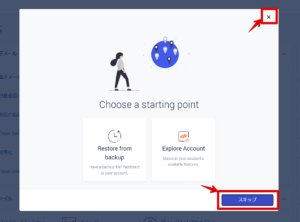 cPanelを初めて開く場合などは、「Choose a starting point」画面が表示されます。右上の×か、「スキップ」を押してください。
cPanelを初めて開く場合などは、「Choose a starting point」画面が表示されます。右上の×か、「スキップ」を押してください。
※「Explore Account」をクリックするとcPanel管理画面に遷移します(×、スキップと同様)。
※「Restore from backup」をクリックするとバックアップの復元操作画面に遷移します。
2. メニューよりWordPressをクリック
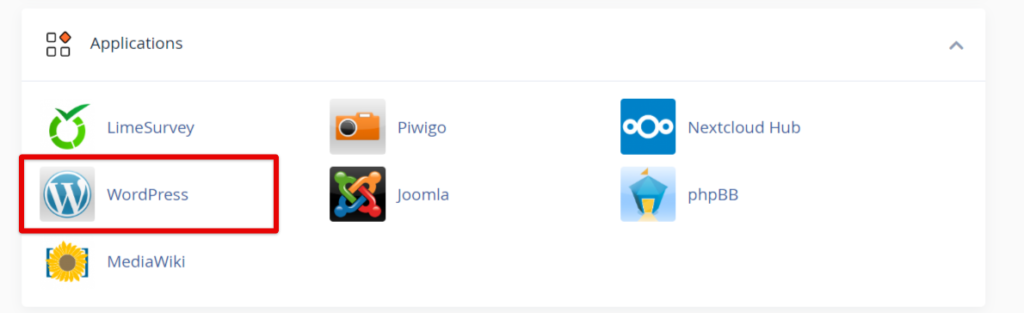
cPanel管理画面のApplications>「WordPress」をクリックします。
3. WordPressインストール・各種設定

「Instollatron」画面に遷移します。「このアプリケーションをインストール」ボタンをクリックし、各種設定に移ります。WordPressインストールの基本設定についてはこちらをご覧ください。
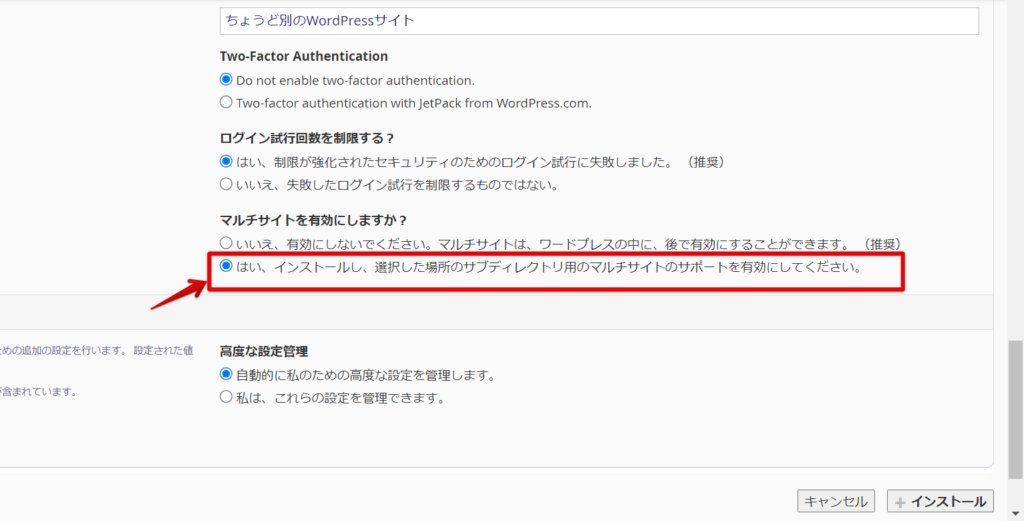
「マルチサイトを有効にしますか?」で「はい、インストールし、選択した場所のサブディレクトリ用のマルチサイトのサポートを有効にしてください。」を選択してインストールします。
これでメインサイトの準備は完了です。
既存のWordPressのマルチサイト機能を有効にする方法
1. wp-config.phpでマルチサイト機能を有効化する
マルチサイトのメインサイトとしたいWordPressのwp-config.phpに、下記のように
define('WP_ALLOW_MULTISITE', true);
※「Add any~」から「That’s all」の行の間に追加してください。
/* Add any custom values between this line and the "stop editing" line. */
define('WP_ALLOW_MULTISITE', true);
/* That's all, stop editing! Happy publishing. */2. サイトネットワークの設置
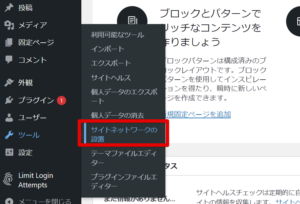
WordPressにログインし、「ツール」>「サイトネットワークの設置」をクリックします。
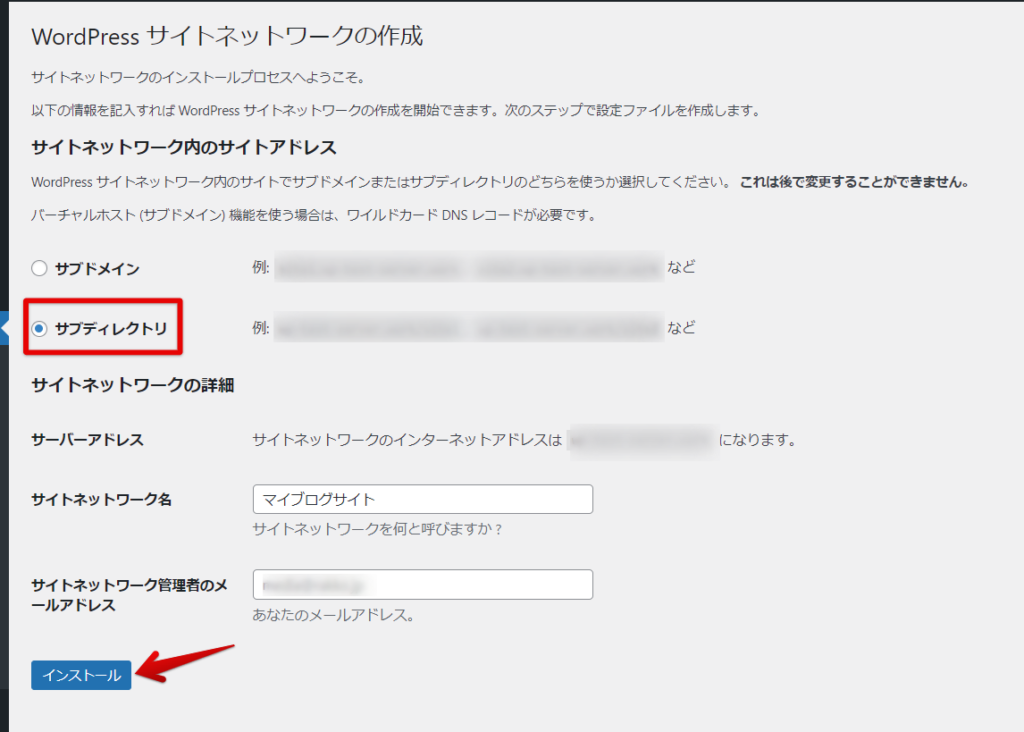
「サイトネットワーク内のサイトアドレス」で「サブディレクトリ」を選択してください。
任意のサイトネットワーク名、メールアドレスを入力したら「インストール」をクリックします。
3. wp-config.phpと.htaccessを編集する
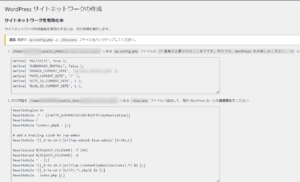
画面の案内に従って、wp-config.phpと.htaccessに記述を追加してください。
- wp-config.phpは、手順1のように「Add Any~」から「That’s all」行の間に追加してください。
- .htaccessは、ファイル内の最後に追加する形で編集してください。
4. 再ログインしてマルチサイトが有効になっているのを確認する
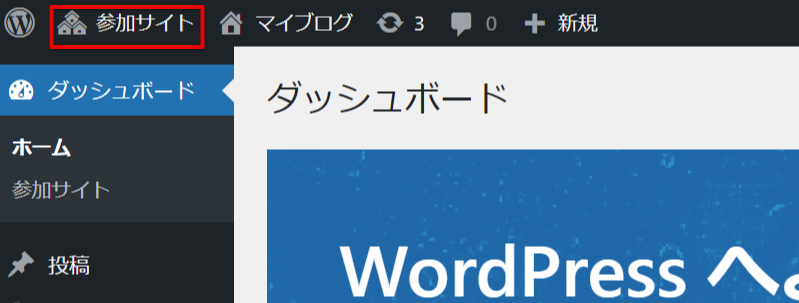
再度WordPressにログインして、上部メニューに「参加サイト」と表示されていればマルチサイト化は完了です。
子サイトを追加する
1. メインサイトのサイトネットワーク管理を開く
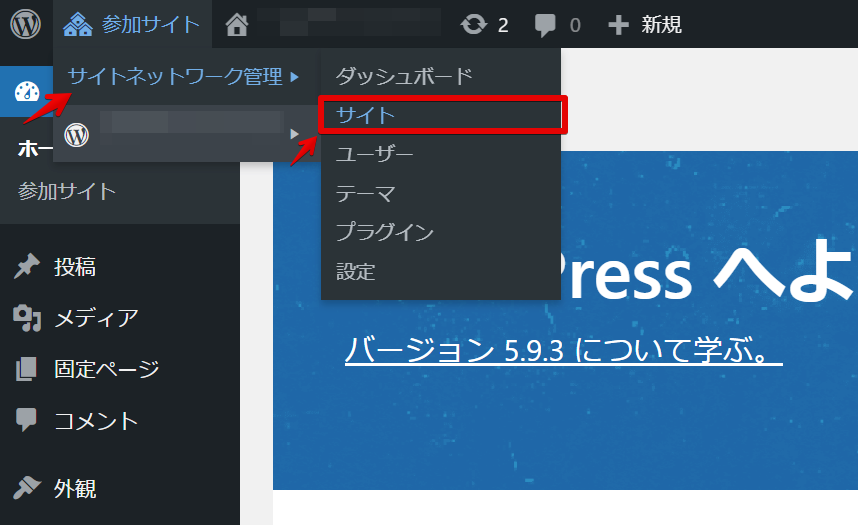
メインのWordPressへログインし、画面左上の「参加サイト」>「サイトネットワーク管理」>「サイト」をクリックします。
2. サイトの追加
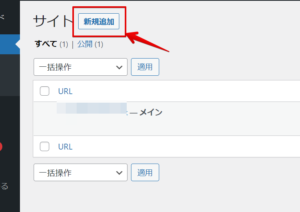
「新規追加」をクリックします。
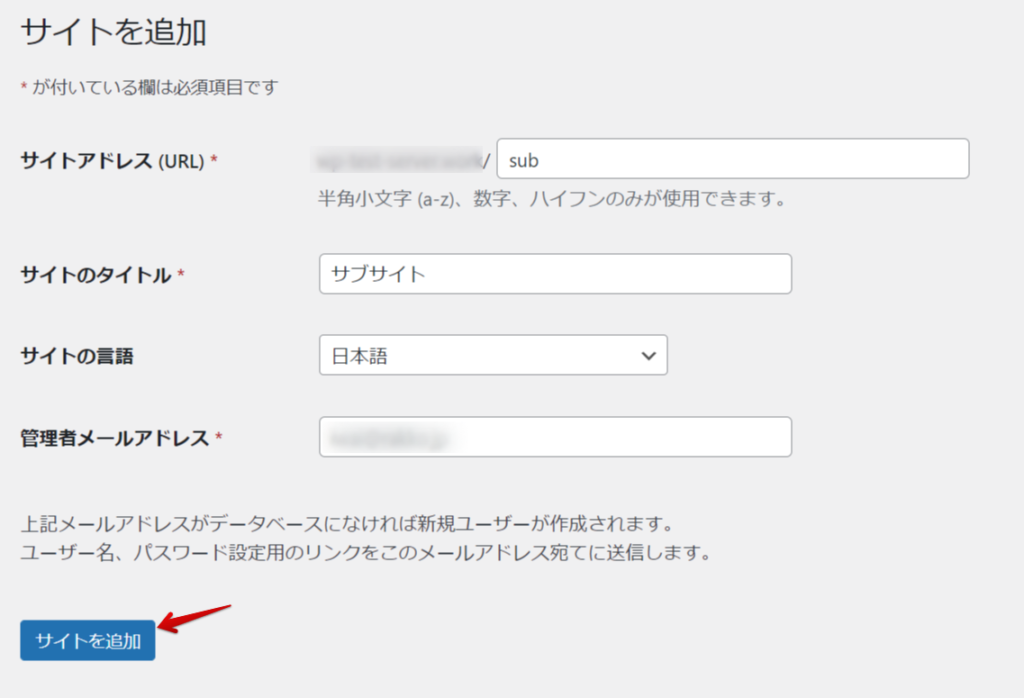
サイトアドレス(任意のサブディレクトリ)、タイトル、言語、管理者メールアドレスを入力して「サイトを追加」をクリックします。
3. 作成完了

「サイトを追加しました。」の表示が出たら、子サイトの作成は完了です。
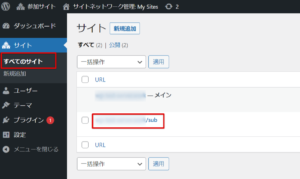
子サイトの管理は、手順1で開いたメインサイトの管理画面上部「参加サイト」>「サイトネットワークの管理」>「サイト」から行うことができます。
